Hogyan állítsa vissza az összes iPhone beállítás 4. Hogyan lehet visszaállítani (reset) elfelejtett jelszó az Apple ID iCloud, az iTunes és az App Store-ban. Teljes iPhone tartalom visszaállítása
És nem tud letölteni az alkalmazásokat, vásároljon zenét, menjen az iCloud-ra iPhone, iPad vagy Mac? Semmi szörnyű - minden rögzíthető. Elég ahhoz, hogy egy különleges oldalra menjen alma És megmutatni, hogy ... elfelejtettél mindent :). Cikkünk megmondja a cikkünket, hogy részletesen visszaállítsa a jelszót.
Kapcsolatban áll
1.
A böngésző címsorában írja be a címet iforgot.apple.com. .
2.
Adja meg az Apple ID-t, a jelszót, amelyről vissza kívánja állítani és kattintani Folytassa.

3.
A következő képernyőn válassza ki a " Szeretném visszaállítani a jelszót- És nyomja meg Folytassa.

4.
Ezután a visszaállítás módjaként (helyreállítás), az Apple ID jelszavai Válassza ki az opciót " Szerezzen üzenetet e-mailben- És nyomja meg Folytassa.

5.
Nyissa meg az E-mail mezőt, amelyhez az Apple ID csatlakozik, kattintson a Linkre Állítsa vissza a jelszót«.

6 . A megnyíló oldalon írja be és erősítse meg Új jelszó és kattintson a gombra Állítsa vissza a jelszót. A jelszónak legalább 8 karaktert kell tartalmaznia, nagybetűs (nagy) és kisbetűs (kicsi) betűkkel és legalább egy számjegygel rendelkezik.

Hogyan állíthatja vissza az Apple ID jelszót az ellenőrzési kérdések segítségével
1.
Menjen az oldalra iforgot.apple.com. .
2
. Adja meg az Apple ID-t, a jelszót, amelyről vissza kívánja állítani és kattintani Folytassa.

3
. A következő képernyőn válassza ki a " Szeretném visszaállítani a jelszót- És nyomja meg Folytassa.

3.
Válassza ki a " Válasz a vizsgálati kérdésekre- És nyomja meg Folytassa.

4.
Adja meg a születési dátumot.

5.
Adja meg a választ kétre ellenőrzési kérdések (Amikor regisztrál egy Apple azonosítót, beírt 3 vezérlő kérdésre), és kattintson Folytassa. Ha nehezen válaszolhat, az egyik kérdés, majd próbálja meg újra átmenni az 1-4. Kattintás Folytassa.

6. Írja be és erősítse meg az új jelszót, és kattintson a gombra. Állítsa vissza a jelszót. Ne feledje, hogy az Apple ID jelszavának legalább 8 karaktert kell tartalmaznia, nagybetűs (nagy) és kisbetűs (kis) latin (angol) ábécé és legalább egy számjegy.

Győződjön meg róla, hogy elolvassa az ellenőrzési problémákat.
Abban az esetben, ha aktiválódik a fiókjában, használja az alábbi utasításokat. Azt is javasoljuk, hogy ismerkedjen meg magaddal és anyagokkal.
Hogyan lehet visszaállítani az Apple ID-t egy kétlépéses teszten keresztül
1.
A böngésző típusának címsorában iforgot.apple.com..
2.
Adja meg Apple azonosító.
3.
Ha kétlépéses teszthez csatlakozik, írja be. Megvan a kétlépcsős teszt első beállításának folyamatában. 
4.
Válassza ki azt a készüléket, amelyhez 4 számjegyű ellenőrző kód jön. Valószínűleg ez a telefonszáma. 
5.
Miután az SMS telefonra jött, írja be a kódot speciális mezőkbe, és kattintson a " Folytassa».
6.
Adjon meg egy új jelszót. Kérjük, vegye figyelembe - eltér a régi jelszótól, amelyet az elmúlt 12 hónapban használtak. 
7. Erősítse meg az új jelszót és kattintson a " Állítsa vissza a jelszót».
Fontos! Ha elfelejtette a jelszót, és nem találja meg a helyreállítási kulcsot - akkor nem tudja visszaállítani a jelszót akkor is, ha ellenőrizhető eszköz van!
Gyakran, az ok, amiért az iPhone és az iPad sokkal rosszabb dolgot kezd, mint a szokásos, a szabad hely hátránya a készülék memóriájában. Ha észreveszed, hogy a készülék "átgondolt" lett, gyakran lóg, önkéntelenül újraindul egy csapat nélkül, ami azt jelenti, hogy az "általános tisztítás" idő. Itt az ideje, hogy törölje az eszköz emlékét a felesleges megabájtból, vagy akár a GB szoftver szemét. Egyetértek, "fogantyúk" törlése Minden alkalmazás, és fájlok nem szakmailag.
Ma elmondom, hogyan kell gyorsan törölni a készülék memóriáját egészben vagy részben, valamint az iPhone beállításainak visszaállítását a gyárba.
Az iPhone, iPod touch és iPad beállításai a "Main -\u003e Statistics" menüben kíváncsi szakasz - "Tárolás". Ez a menü Információt tartalmaz arról, hogy mennyit és mi az eszköz memóriája foglalt. Nézd, nagymértékben meglepheted, hogy még a leginkább ártalmatlan, az első pillantásra, az alkalmazásokra, például a vezetőkre közösségi hálózatokA haszontalan adatok gigabájtáit tárolhat.
Legutóbb az iPhone tulajdonosa, amely nekünk fordult, ami szembesült a memória hiányának problémájával. Ebben azért vezetett, hogy a készülék beesett. Az iPhone-t a probléma megoldásaként történő helyreállítása nem tekintették figyelembe, mert Nem akartam elveszíteni az adatokat a készülékről a felhasználónak. Szerencsére minden jól véget ért, egy személynek még mindig vissza kellett állnia az iPhone-ot az iTunes-on keresztül, és az információ képes volt helyreállítani, akinek létezésétől nem is kitalálta.
Ez a precedens, hogy mindig tartalmazza a készülék memóriáját a "tisztaság", vagy legalábbis rendszeresen tisztítsa meg a "Trash" információtól.
Clear iPhone lehet radikálisan, vagyis Teljes mértékben, vagy részben törli az egyes alkalmazásokat és fájljaikat. Tegyék meg, csak többféleképpen.
Hogyan tisztítsa meg az iPhone-t
- Törölje az iPhone tartalmát és beállításait.
- Iphone törlése iCloudban.
- Alkalmazás törlése az asztalról.
- Alkalmazás törlése az iPhone beállításaiban a "Tárolás" menüben.
- IPhone alkalmazás törlése iTunes-on keresztül.
Az első 3 módszer lehetővé teszi, hogy teljesen "visszaállítsa" az eszköz memóriáját, amelynek eredményeképpen az Ön rendelkezésére áll az iPhone "tiszta". A tisztítás után újra kell konfigurálnia, és vissza kell állítania a szükséges adatokat a biztonsági mentésről az iTunes vagy az iCloudra.
Az utolsó 3 klasszikus, lehetővé teszi az egyes alkalmazásokat és az összes adatait manuálisan.
RÓL RŐL iPhone visszaállítása Már írtunk és elég, nem látom az értelme. Próbáljuk meg törölni az iPhone tartalmát és beállításait, és nézzük meg, mit jelent.
Hogyan lehet törölni a tartalmat és beállításokat az iPhone-on
Teljesített ez az eljárás Nagyon egyszerű, csak 5 "csap."

Annak érdekében, hogy törölje az iPhone tartalmát és beállításait, nem szükséges összekapcsolni az áramforráshoz, de még mindig vigyázzon az akkumulátor szintjére, amely nem alacsonyabb, mint 25%. Ellenkező esetben, ha a törlési folyamatban lévő akkumulátor teljesen lemerül, szükség lehet az iTunes használatára.
!Egy figyelmeztetés
Ha van egy iPhone vagy iPad egy jailbreak (Pangu például), a tartalom törlése és a készülék visszaállítása következtében az eszköz az "Örökkévaló Apple Mode" -be esik, de az Apple logó helyett a képernyőn, a A folyamat stroke ikonja bekapcsolja a képernyőt. Az iPhone-nak vissza kell állítania az iTunes-t.

- Egy figyelmeztetés -
Felhívom a figyelmét, az alkalmazás (program vagy játék) eltávolításra kerül az összes tartalommal együtt. Ha például egy adott programban létrehozott fájlokat, például az oldalakat, és törölje, az oldalakban létrehozott összes fájl véglegesen eltávolításra kerül. Tartsa az iPhone-on létrehozott fájlokat felhő tároló (ICloud, Dropbox stb.).
Az alkalmazások mellett szabad hely az iOS-eszközön eszik fotókat, videót, zenét, névjegyeket, jegyzeteket és egyéb fontos információkat. De van egy másik titok (sok) a memória evőeszköz - Safari.
Van egy mobil webböngésző az Apple-től, mint bármely más: A webhely betöltésekor ideiglenes tárolásra (gyorsítótár) terheli a tartalmát. Ez megtörtént annak érdekében, hogy felgyorsítsa az oldalak letöltését, ha visszafordul.
Ha visszavonja a gyorsítótárba betöltött weboldalakat, a gyorsítótárazott adatokat nem töltik le újra a kiszolgálókról, és a gyorsítótárból kivonják. Egyrészt lehetővé teszi, hogy mentse a forgalmat és megkapja a weboldalak gyors betöltését, másrészt fel kell tenned azt a tényt, hogy a cache "eszik" memória.
Tehát, ha aktívan használsz egy iPhone-t vagy iPoodot az "internetes szörfözéshez", készen kell állnia arra, hogy a Safari gyorsítótár sok helyet foglal el a memóriában. Ez a kötet attól függ, hogy mennyi adat van a kiszolgáló, amelyen a webhely gyorsítótárba kerül. Az iPhone tulajdonosa nem korlátozhatja ezt a méretet, csak rendszeresen meg kell tisztítani.
Tipp: Vegye ki a szafari gyorsítótárat rendszeresen a szokáshoz, javítja az iPhone és az iPad állapotát.
Hogyan tisztítsa meg a Safari gyorsítótárat iPhone-on

Tehát valójában minden egyszerű. Most már tudod, hogyan kell törölni egy "probléma" alkalmazást az iPhone-ból, vagy teljesen tisztítsa meg.
Ha bármilyen nehézsége vagy kérdése van a cikk témájával kapcsolatban, üdvözöljük a megjegyzéseket.
Nem mindig alkalmas az alkalmazások letöltésére az eszközhöz - sokan, megcsodálják a szabad szoftverek bőségesen az AppStore-ban, mindent egymás után állnak, anélkül, hogy a programok hasznosságára gondolnának. Ez a szabad memória hiánya, amely általában az oka annak, hogy az iPhone elkezdi rosszabb dolgozni: például lóg, vagy spontán módon újraindul. Ha ilyen "tünetek" jelentek meg, ez azt jelenti, hogy itt az ideje, hogy "tisztítsa meg" az eszköz memóriáját - ezt az iPhone gyári beállításainak visszaállításával.
Az iPhone gyári beállításainak visszaállítása előtt érdemes biztonsági másolatot készíteni a telefonon tárolt adatokról iTunes. - Akkor ha szükséges fontos információ Lehetővé válik a helyreállítás. A mentést kétféleképpen hozhat létre:
1. lépés. A helyi menüben az AppStore az út mentén halad át " Fájl» — « Eszközök» — « Backup létrehozása».
2. lépés. Kattintson az eszköz ikonra a felső panelen és a " Áttekintés»Kattintson a" Hozzon létre egy példányt most».

Az összes "feltámasztott" adat a biztonsági mentés használatával nem lesz képes elérni csak:
- Kapcsolatok.
- Az alkalmazás tartalma " Jegyzetek».
- Fotók.
- Üzenetek és hívás története.
- Telefonbeállítások és hálózati beállítások.
A játékok, alkalmazások és a zene nem lesz visszaállítva.
Állítsa vissza az iPhone-t a "Beállítások" segítségével
Visszaállíthatja az iPhone beállításait, anélkül, hogy a modulot a számítógéphez csatlakoztatná), akkor úgy kell cselekednie, mint ez:
1. lépés. Menj " Beállítások"És válassza ki a" Karbantartás».

2. lépés. Lapozzunk a végéhez, és válasszuk az alszakálok lehetőséget Visszaállítás».

Látni fogja, hogy a készülék számos visszaállítási lehetőséget kínál, többek között:
- Állítsa vissza a beállításokat iPhone-on. Egy ilyen műveletsel minden olyan személyes információ, amelyet a felhasználó által tartott, a szerkentyű tartott a helyén. De mondjuk, riasztások és beállítások szabványos alkalmazások visszaáll. Ez a rövid távú működés (újraindítás nem tart tovább, mint 1 perc) segíthet a rendszeres lóg egy iPhone.
- Tartalom és beállítások törlése. Az ilyen típusának visszaállítása akkor hasznos, ha az Apple felhasználó szeretne adni vagy eladni egy használt iPhone-t. A vevő egy teljesen "tiszta" modulot kap az előzetes felhasználás nyomai nélkül - beleértve a definiálást is. Apple azonosító. Az ilyen művelet hosszabb, és egy pár percet vesz igénybe (attól függően, hogy a "memória" felmászik).
- Hálózati beállítások visszaállítása. Ez a művelet segít, ha a SIM-modul cseréje után nem találja meg az új szolgáltató hálózatát, és online megy keresztül a 3G-en keresztül. Az ilyen kibocsátásból származó személyes adatokat határozottan nem érinti.
Az iPhone beállításainak visszaállítása előtt figyeljen az ilyen biztonsági szabályokra:
- A visszaállítás előtt (különösen a második, leghosszabb típus), töltse fel a modulot legalább 25-30% -kal. Ha az iPhone "ül" az adatok törlése során, a legvalószínűbb, hogy helyreállítsa iTunes. és kábel.
- iPhone jailbreak (például, Pangu.) Ennek eredményeképpen a tartalom törlése az "Örökkévaló Apple" módjában lesz. Ismét vissza kell állítanod iTunes. A modul előzetes bevezetésével a DFU módban vagy Helyreállítási mód..
Hogyan készítsünk vissza Iphone-t az iTunes-on keresztül?
Szükség esetén állítsa vissza a beállításokat iTunes. Először is, kapcsolja ki a funkciót " Keresse meg az iPhone-t"(Ha aktiválódik). Ahhoz, hogy deaktiválja az eszközt, menjen az út mentén " Beállítások» — « iCloud.» — « Keresse meg az iPhone-t"És fordítsa le a váltógombot az" OFF "állapotra. Ezután csatlakoztassa az USB kábel-modulot a számítógéphez, és kövesse az ilyen egyszerű utasítást:
1. lépés. Kattintson az ikonra Eszköz", És meg fogja találni magát a szakaszban" Áttekintés».

2. lépés. Kattints a " IPhone visszaállítása ... ".

3. lépés. A megjelenő ablakban kattintson a " visszaállítás"Még egyszer - így megerősíti a kérést.

Ezután iTunes. Meg fogja tölteni a modulot, és visszaadja a kezdeti iPhone beállításokat. Amikor visszaállítja a beállításokat ezen a módon, kapcsolatok, SMS, naptár, riasztók és jegyzetek nem fog szenvedni, de a multimédia fájlok lesz elbúcsúzni.
Teljesen állítsa vissza a beállításokat a kemény visszaállítás segítségével
Átáll Újraindítás. Szükség van egy ilyen helyzetben: A felhasználó elfelejtette a biztonsági jelszót, és nem lehet kikapcsolni " Keresse meg az iPhone-t"- A bekapcsolás bekapcsolt funkció megakadályozza a beállítások helyreállítását iTunes. Lágyul.
Az ilyen művelet nem hiábavaló, "kemény" ( Kemény) - A visszaállítás vezethet, hogy minden személyes adat elvész. Ezért forduljon K. Újraindítás. Ajánlott csak akkor, ha más lehetőségeket már megpróbálták, és nem sikerült sikeresen koronázni.
Helyreállítás Újraindítás. Így készült:
1. lépés. Csatlakoztassa a modulot a számítógéphez és futtassa iTunes. normális esetben.
2. lépés. Adja meg az okostelefont a DFU módban az alábbiak szerint: Tartsa lenyomva a gombot egyszerre. itthon»És a bekapcsológombot és a számot 10-re, majd engedje el a gombot" Erő"És továbbra is tartsa" itthon»A kapcsolat jellemző hangjához iTunes.. Miután belépett a modulba a DFU módba a képernyőn, értelmetlen - csak fekete lesz, ikonok és képek nélkül.
3. lépés. Beszélni valakihez iTunes.és látni fogja, hogy az ablak megváltozott, és csak egy gomb marad - " IPhone visszaállítása ... ".Meg kell nyomni.

Várjon, amíg a helyreállítás következik be kezdeti beállítások, Hosszú ideig - körülbelül 10 perc. Ha a RESET befejeződött, a felhasználónak két opció közül választhat: aktiválja a modul újra - akár próbálja vissza a törölt adatokat a mentésen keresztül iTunes.. A második lehetőség végrehajtásához el kell mennie a " Áttekintés»Eszközök és kattintson a" Visszaállítás a másolástól».


Következtetés
Sajnos, az okostelefonok felhasználói problémái nem korlátozódnak a szerkentyűek megvilágosságaira - gyakran az ilyen védett eszközök tulajdonosai, mint például az iPhone, csalás áldozatává válnak: a támadók felismerik a biztonsági jelszót, távolról változnak, és folytassa a zsarolás És zsarolás - Az alázatos szolgája is kiderült, hogy ilyen helyzetben van. A pénz átviteléről nem lehet beszéd - a zsarolás soha nem fog véget érni - de egy egyszerű visszaállítás a gyári beállításokra iTunes. Ez segít abban, hogy elhagyja a behatolókat az orrával. A fő dolog nem az, hogy ne hagyja figyelmen kívül egy ilyen lehetőséget, mint a teremtés biztonsági másolatok: Akkor még a "kemény" visszaállítás után is visszaállíthatja a fontos adatokat.
az iPhone 4 az Apple által kifejlesztett érintőképernyős okostelefon. Ez a negyedik generation iPhone. És az utód iPhone 3Gs. A videohívások elvégzéséhez, a médiával, beleértve a könyveket és a folyóiratok, a filmek, a zene és a játékokat, valamint a Általános hozzáférés Web I. email. 2010. június 7-én mutatták be a San Francisco világszerte fejlesztői konferenciáján, és 2010. június 24-én jelent meg az USA-ban, Nagy-Britannia, Franciaország, Németország és Japan.iphone 4 munkatársai iOS rendszer - ugyanazon operációs rendszerhasznált előző iPhone., iPad I. iPod touch.
Soft reset.
Ha a készülék lefagy, és nem reagál a manipulációkra, vagy semmilyen ok sem állt meg bekapcsolva és reagálva töltő, Megpróbálhatja újraindítani a szoftver visszaállítását. Soft reset, soft reset) Ez a készülék rendszeres újraindítása, nem fog eltávolítani az adatokat. A telefon összes információ mentésre kerül.
Üdülőszoftver elvégzéséhez tegye a következőket:
Tartsa és tartsa lenyomva az "otthoni" és az "élelmiszer" gombokat
Tartsa a gombokat, mielőtt az Apple Logo megjelenik (kb. 10 másodperc)
Ha nincsenek szoftverek és hardverproblémák a készülékben, akkor standard üzemmódban kell elkezdődik.
A helyreállítási mód beírása:
Kattintson egyidejűleg a "Home" gombok és a bekapcsológomb gombra.
A készülék megjeleníti a leállítási csúszkát, miután a képernyő kimegy. Ne engedje el a gombokat.
Várja meg, amíg a készülék elindul, és engedje el a bekapcsológombot.
10-15 másodperc elteltével megjelenik a kábel és az iTunes ikon képe a képernyőn.
Engedje el a "Home" gombot
Megadta a helyreállítási módot.
A DFU mód (eszköz firmware frissítése) a helyreállításra szolgál szoftver Apple technológia. DFU mód Asto zavaros Helyreállítási mód. (helyreállítási mód). A képernyőn megjelenő helyreállítási módban USB-kábel És iTunes ikon. BAN BEN dFU mód A telefon nem rendelkezik külső megnyilvánulásokkal, és úgy néz ki, mint ki. A DFU módba való belépéshez tegye a következőket:
Csatlakoztassa a készüléket a számítógéphez
Tartsa lenyomva az "ON / OFF" és a "HOME" gombokat 10 másodpercig
A "Home" gomb felengedése A "ON / OFF" gomb felengedése
Ha az Apple logója megjelent, akkor kezdje el a teljes eljárást az elejétől.
Tartsa a "HOME" gombot, amíg az iTunes új eszközt határoz meg a helyreállítási módban (kb. 20-30 másodperc).
Most a készülék DFU módban van, és a szoftver visszaállítható.
Hozzáadva: Borodach 16.07.2014 Értékelés: 5 szavazat: 1Ha problémái vannak az iPhone-vel, akkor a kapcsolatfelvétel előtt szolgáltatóközpont, Érdemes megpróbálta visszaállítani a beállításokat.
Miért állítsa vissza a beállításokat az iPhone-on
A kemény visszaállítás gyakran segít a következő problémákkal:
- az iPhone nem kapcsol be;
- spontán módon újraindul;
- iPhone Hung. Fehér képernyő (piros) szín. Nincs információ róla.
Az iPhone gyári beállítások visszaállítása (kemény visszaállítás)
- Kapcsolja ki az eszközt.
- Kattintson egyidejűleg gombok gombra Otthon (otthon) és Erő És ne engedje el, amíg az Apple logója meg nem jelenik a képernyőn. (Általában elég ahhoz, hogy 15 másodpercig tartsa a gombokat)
- Ha egy Apple jelenik meg a képernyőn, engedje fel mindkét gombot, és várjon, amíg az iPhone újraindul (20-40 másodperc, a modelltől függően).
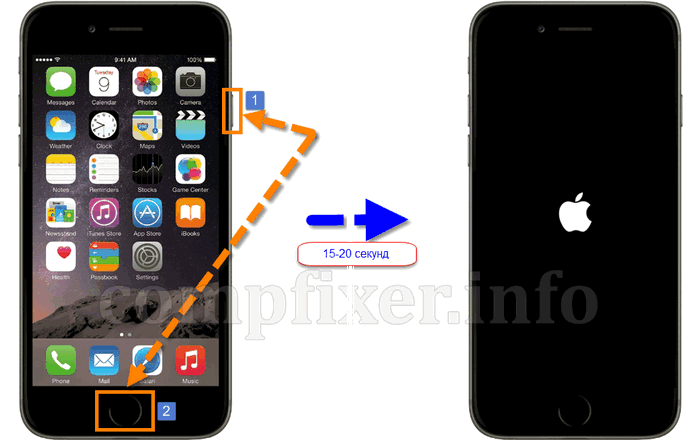
Állítsa vissza az iPhone 7 beállításokat
A hetedik iPhone beállítások visszaállításához egyidejűleg nyomja meg a gombokat. Étel és A kötet csökkentése. Tartsa őket, amíg az iPhone újraindítja, és nem mutatja az almát a képernyőn. Az Apple Logo megjelenése után engedje fel mindkét kulcsot.
Ezt követően látni kell a kezdeti beállítások képernyőjét. Most be kell állítania az iPhone a semmiből, mint te megvásárlása után: kinyit a készüléket, válassza ki a nyelvet, az országot, wifi-hálózat, stb
 Magnetometria A legegyszerűbb verzióban a Ferrozond egy ferromágneses magból és két tekercsből áll
Magnetometria A legegyszerűbb verzióban a Ferrozond egy ferromágneses magból és két tekercsből áll Hatékony álláskeresési kurzus keresése
Hatékony álláskeresési kurzus keresése A fotodiód fő jellemzői és paraméterei
A fotodiód fő jellemzői és paraméterei A PDF szerkesztése (öt alkalmazás a PDF fájlok módosításához) Hogyan törölje az egyes oldalakat a PDF-től
A PDF szerkesztése (öt alkalmazás a PDF fájlok módosításához) Hogyan törölje az egyes oldalakat a PDF-től Miért hosszú időn belül a lőtt program ablak?
Miért hosszú időn belül a lőtt program ablak? DXF2TXT - Az AutoCAD szövegének exportálása és fordítása, hogy megjelenjen egy DWG forgalmi pontot a txt-ben
DXF2TXT - Az AutoCAD szövegének exportálása és fordítása, hogy megjelenjen egy DWG forgalmi pontot a txt-ben Mi a teendő, ha az egér kurzor eltűnik
Mi a teendő, ha az egér kurzor eltűnik